- Parte 1. Cómo arreglar aplicaciones que no se descargan en iPhone mediante un reinicio
- Parte 2. Cómo arreglar aplicaciones que no se descargan en iPhone usando la recuperación del sistema iOS de FoneLab
- Parte 3. Cómo arreglar aplicaciones que no se descargan en iPhone liberando espacio
- Parte 4. Cómo arreglar aplicaciones que no se descargan en iPhone mediante una actualización de software
- Parte 5. Preguntas frecuentes sobre aplicaciones que no se descargan en iPhone
Correcciones destacadas para un iPhone que no descarga aplicaciones
 Publicado por Lisa ou / 22 de febrero de 2024 09:00
Publicado por Lisa ou / 22 de febrero de 2024 09:00 ¿Por qué mi iPhone no descarga aplicaciones? Una nueva aplicación de redes sociales ha llamado la atención últimamente y tengo muchas ganas de instalarla en mi dispositivo. Sin embargo, recién ahora me di cuenta de que mi iPhone no puede descargarlo. También intenté instalar otras aplicaciones para asegurarme, y tengo razón. La aplicación no es el problema. Es solo que mi iPhone no puede descargar ninguna aplicación. Por favor ayuda. Gracias.
Si su iPhone no puede descargar aplicaciones, puede consultar varias razones posibles por las que esto sucede. Sí, se sabe que los dispositivos Apple tienen un rendimiento excelente, pero es posible que su eficiencia no siempre esté presente. También enfrentan problemas y dificultades, como el problema de descargar aplicaciones. La pregunta es ¿cómo podrás superarlo? Bueno, no te preocupes por eso.
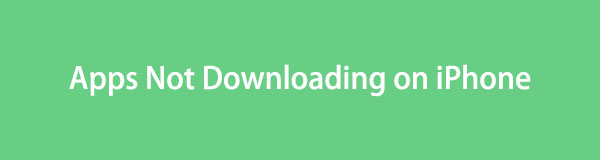
Independientemente de si tu iPhone no puede descargar aplicaciones debido a simples fallos, problemas del sistema, almacenamiento insuficiente, etc., el contenido de este artículo será suficiente para ayudarte. Si explora las siguientes partes, se revelarán soluciones para su iPhone que experimenta un problema. También encontrará cada una de sus informaciones con pautas paso a paso más adelante.

Lista de Guías
- Parte 1. Cómo arreglar aplicaciones que no se descargan en iPhone mediante un reinicio
- Parte 2. Cómo arreglar aplicaciones que no se descargan en iPhone usando la recuperación del sistema iOS de FoneLab
- Parte 3. Cómo arreglar aplicaciones que no se descargan en iPhone liberando espacio
- Parte 4. Cómo arreglar aplicaciones que no se descargan en iPhone mediante una actualización de software
- Parte 5. Preguntas frecuentes sobre aplicaciones que no se descargan en iPhone
Parte 1. Cómo arreglar aplicaciones que no se descargan en iPhone mediante un reinicio
¿Su iPhone alguna vez ha experimentado retrasos, fallas, etc.? Si es así, ya debes haber intentado reiniciar el dispositivo para solucionarlos. En este caso, esta debe ser la solución que le resulte más sencilla. Al igual que los problemas mencionados, un iPhone que no puede descargar aplicaciones también podría resolverse mediante un simple reinicio. Hay que ser escéptico, lo cual es comprensible, pero es cierto. Reiniciar el dispositivo es suficiente si errores, fallas u otros contratiempos básicos causan el problema.
Siga el proceso manejable a continuación para reparar un iPhone que no me permite descargar aplicaciones mediante un reinicio:
Reiniciar iPhone sin una tecla de inicio: presione la tecla de su dispositivo Calidad de Sueño/Wake clave y uno de los Volumen durante segundos simultáneamente. Cuando se muestre el control deslizante para apagar el iPhone, arrástrelo hacia la derecha. Una vez que se haya apagado, presione el Calidad de Sueño/Wake clave para reiniciar.
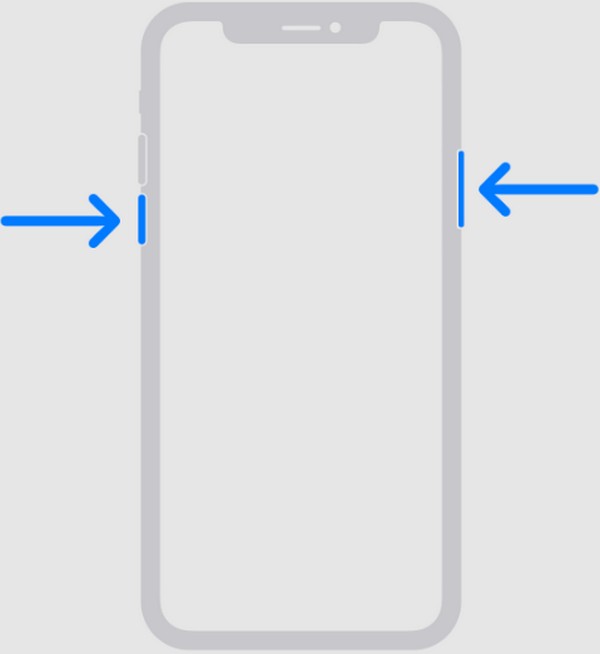
Reinicie el iPhone con una tecla de Inicio: coloque el pulgar en el iPhone Calidad de Sueño/Wake hasta que la pantalla muestre el Motor control deslizante. Luego, arrástrelo hacia el lado apropiado para apagar el dispositivo. Luego, reinícielo manteniendo presionado el botón Calidad de Sueño/Wake Botón de nuevo.
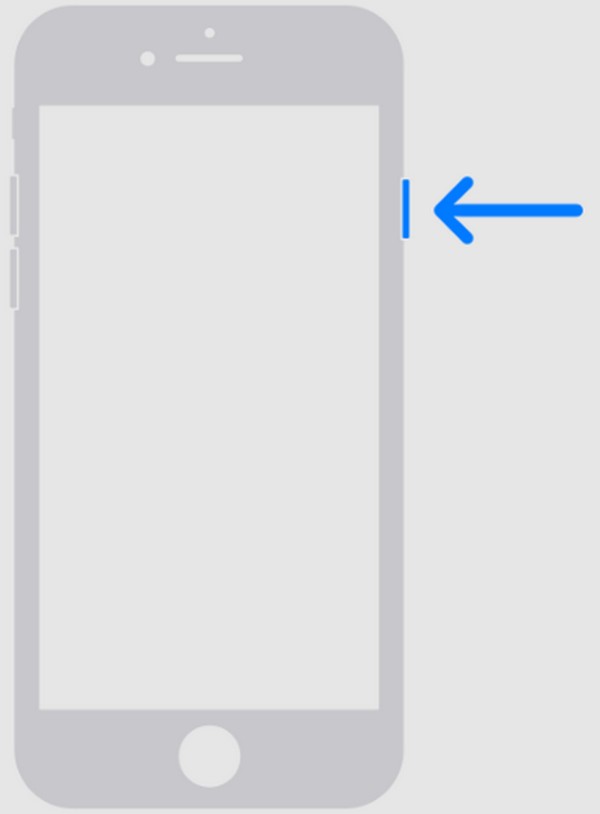
Parte 2. Cómo arreglar aplicaciones que no se descargan en iPhone usando la recuperación del sistema iOS de FoneLab
Si la estrategia anterior sólo atiende a cuestiones sencillas, este programa profesional, FoneLab iOS recuperación del sistema, es más avanzado. Soluciona muchos problemas del dispositivo, como un dispositivo iPhone que no puede descargar ni instalar aplicaciones. Obtenerlo en su computadora no requiere mucho tiempo y no requiere mucho espacio en su almacenamiento. Por lo tanto, la instalación de esta herramienta suele durar sólo alrededor de un minuto. Además, el diseño orientado al usuario de su interfaz facilita el proceso.
FoneLab le permite reparar el iPhone / iPad / iPod desde el modo DFU, el modo de recuperación, el logotipo de Apple, el modo de auriculares, etc. hasta el estado normal sin pérdida de datos.
- Solucionar problemas del sistema iOS deshabilitado.
- Extraiga datos de dispositivos iOS deshabilitados sin pérdida de datos.
- Es seguro y fácil de usar.
Además, una de las razones por las que FoneLab iOS System Recovery es una herramienta de reparación muy solicitada es su versatilidad. No importa qué dispositivo iOS o iPadOS utilice, este programa de reparación funcionará independientemente del daño del sistema. Mientras tanto, puedes confiar en que los datos de tu dispositivo estarán seguros, ya que ofrece modos de reparación Estándar y Avanzado. Significa que la elección es tuya con respecto a borrar o conservar el contenido y la configuración del iPhone, haciéndolo más ventajoso.
Tome las sencillas pautas a continuación como modelo para reparar un iPhone que no descarga aplicaciones usando FoneLab iOS recuperación del sistema:
Paso 1Descargue el instalador de la herramienta en el sitio oficial de recuperación del sistema iOS de FoneLab a través del Descargar gratis botón. Una vez almacenado en su computadora, acceda a él para que la instalación comience y se complete. Más tarde, podrás ejecutarlo en tu escritorio.
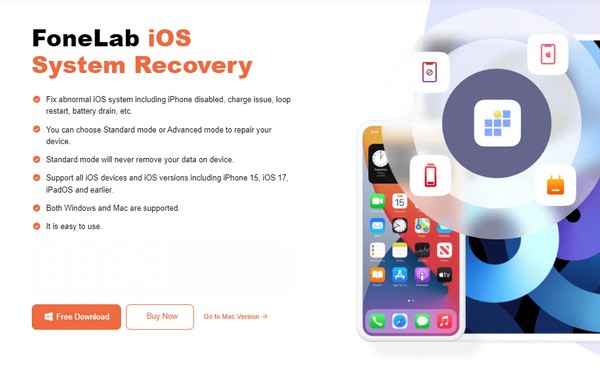
Paso 2Una vez que se inicie, haga clic en Recuperación del sistema de iOS en la interfaz principal de la herramienta de reparación, luego presione Inicio en el siguiente. Los tipos de reparación se mostrarán en la sección superior de la pantalla, así que elija su modo preferido y use un cable USB para conectar el iPhone. Luego, presione Confirmar.
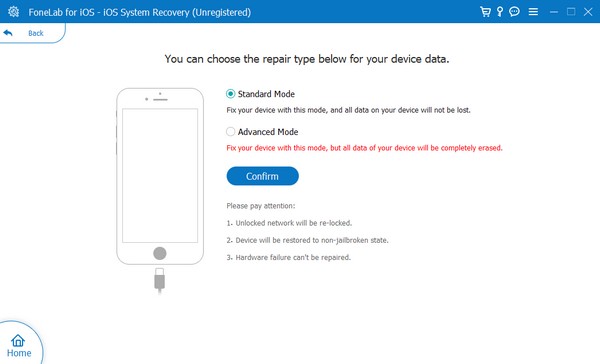
Paso 3Instrucciones simples para poner un dispositivo en modo de recuperación será mostrado. Elija la guía adecuada a través de las opciones de modelo de dispositivo anteriores. Una vez que esté listo, el problema sobre las aplicaciones que no se pueden descargar se solucionará con el paquete de firmware que se guardará.
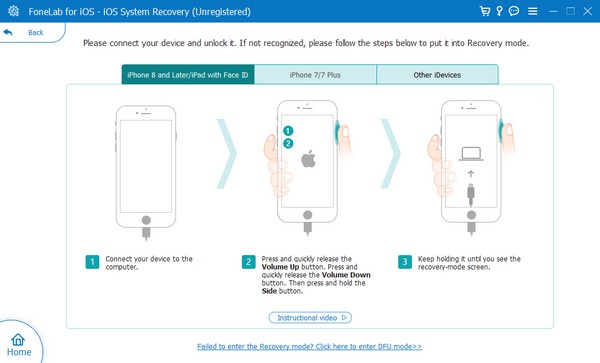
FoneLab le permite reparar el iPhone / iPad / iPod desde el modo DFU, el modo de recuperación, el logotipo de Apple, el modo de auriculares, etc. hasta el estado normal sin pérdida de datos.
- Solucionar problemas del sistema iOS deshabilitado.
- Extraiga datos de dispositivos iOS deshabilitados sin pérdida de datos.
- Es seguro y fácil de usar.
Parte 3. Cómo arreglar aplicaciones que no se descargan en iPhone liberando espacio
La falta de almacenamiento a veces también interfiere con la descarga de aplicaciones. Como sabrás, todas las aplicaciones que instalas en tu iPhone requieren suficiente espacio para almacenarlas y sus datos en el dispositivo. Por lo tanto, es probable que la descarga o instalación de la aplicación que desea falle si se queda sin almacenamiento. Si es así, borrar datos innecesarios, como las aplicaciones que ya no usas, para liberar espacio es la única solución. Por lo tanto, debes perder otros contenidos para obtener más aplicaciones en tu dispositivo.
Emule los sencillos pasos a continuación como ejemplo para reparar el dispositivo si no puede descargar aplicaciones en el iPhone liberando espacio:
Paso 1Abierto Ajustes y ver las aplicaciones instaladas tocando General > Almacenamiento de iPhone.
Paso 2Luego, toque la aplicación que desea borrar para ver su información. Luego, seleccione Eliminar aplicación y confirme la opción elegida para desinstalarlo del iPhone.
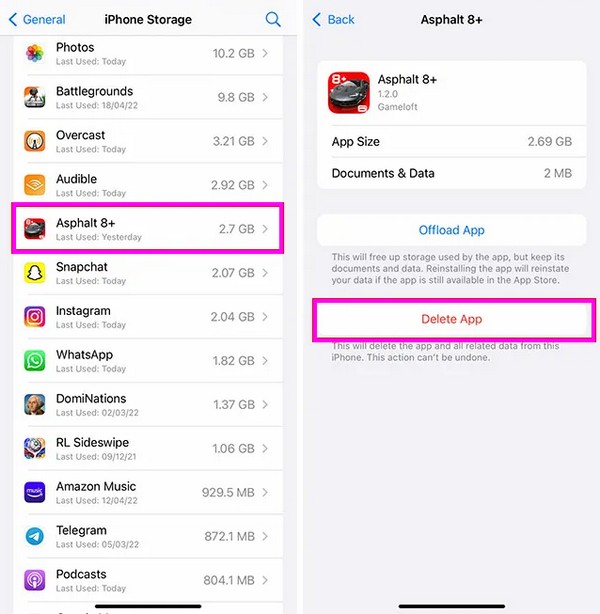
Alternativamente, también puedes eliminar datos no deseados como fotos, videos y más para obtener más almacenamiento en tu iPhone. Incluso puedes utilizar una herramienta de terceros como FoneLab iPhone Cleaner para eliminar datos de un iPhone de forma eficaz.
Parte 4. Cómo arreglar aplicaciones que no se descargan en iPhone mediante una actualización de software
Actualización del sistema del dispositivo iOS También es una solución popular para este tipo de problemas. Esto se debe a que un iOS desactualizado también podría causar problemas en tu iPhone. Dado que las aplicaciones en la App Store y otras plataformas están mejorando, los requisitos del sistema también se actualizan ocasionalmente. Por lo tanto, si el sistema de su dispositivo ya no puede manejar las nuevas actualizaciones de las aplicaciones, es probable que no estén disponibles para su iPhone. Por lo tanto, es necesaria una actualización de software si este es el caso.
Actúe de acuerdo con las instrucciones adecuadas a continuación para reparar una aplicación que no se descarga en el iPhone mediante la actualización de software:
Paso 1Dirígete directamente al Ajustes interfaz y proceder a General. Luego, elija la opción Actualización de software.
Paso 2Si hay una actualización disponible, verá un Descarga e instala pestaña debajo de ella. Por lo tanto, selecciónelo para actualizar su sistema iOS.
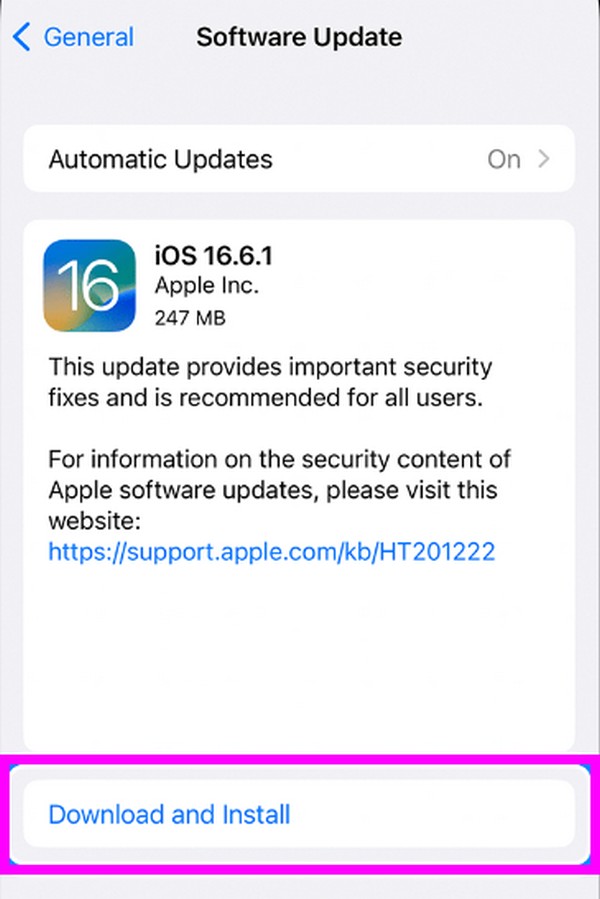
Parte 5. Preguntas frecuentes sobre aplicaciones que no se descargan en iPhone
¿Por qué no puedo ver una aplicación específica en App Store?
Es posible que ya se haya eliminado o que no esté disponible en su país. Muchas aplicaciones se pueden instalar en su mayoría en diferentes partes del mundo, pero algunas tienen limitaciones. Por lo tanto, si no ve la aplicación que desea descargar en la App Store, lo más probable es que no pueda descargarse debido a su ubicación o que los desarrolladores ya la hayan eliminado.
¿Puedo evitar que mi iPhone solicite un pago al descargar aplicaciones?
Sí tu puedes. Simplemente proceda a Ajustes > tu perfil > Medios y compras. De las opciones que aparecen, elimine los métodos de pago para evitar que el dispositivo solicite pagos al descargar aplicaciones.
Ahora que tienes las soluciones adecuadas para un iPhone que no puede descargar aplicaciones, utilízalas correctamente para solucionar el problema del dispositivo y disfruta descargando aplicaciones nuevamente.
FoneLab le permite reparar el iPhone / iPad / iPod desde el modo DFU, el modo de recuperación, el logotipo de Apple, el modo de auriculares, etc. hasta el estado normal sin pérdida de datos.
- Solucionar problemas del sistema iOS deshabilitado.
- Extraiga datos de dispositivos iOS deshabilitados sin pérdida de datos.
- Es seguro y fácil de usar.
